飞飞一键重装系统是一款安全免费、操作简便的重装系统工具,人人都可以轻松上手,实现系统重装。下面小编给大家介绍飞飞一键重装系统进行系统备份、系统还原的操作步骤,往下看。
操作步骤
系统备份
1、打开飞飞一键重装系统软件,然后点击【下一步】按钮;(注意:开始之前还是要关闭杀毒软件和安全软件哦)

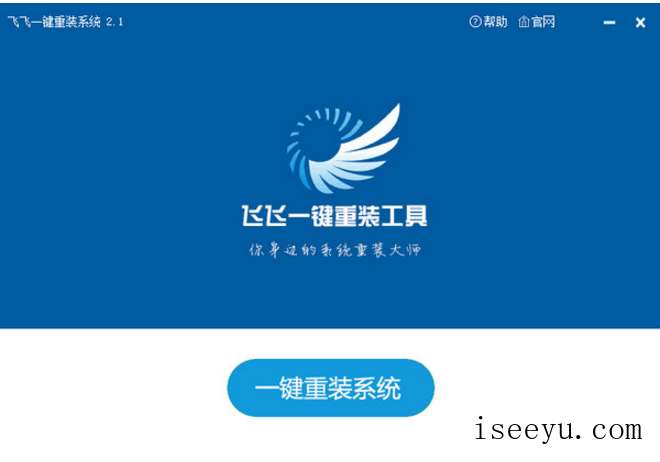
2、然后点击上面的“备份系统”功能,我们可以看到有“一键备份”和“一键还原”;

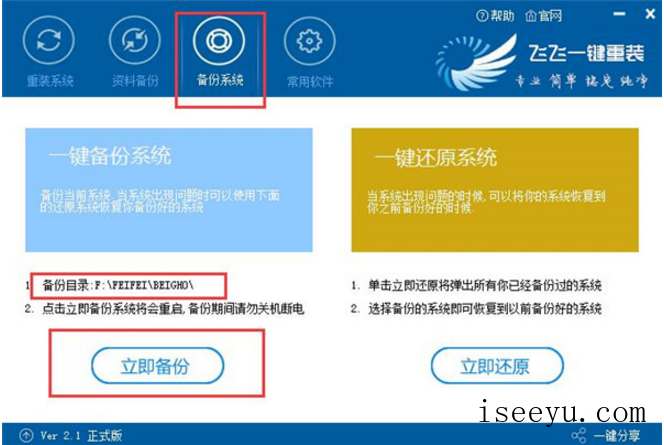
系统备份会存到在E:\\feifei\\beigho\\ 目录下。
3、点击【立即备份】后就会出现重启了,

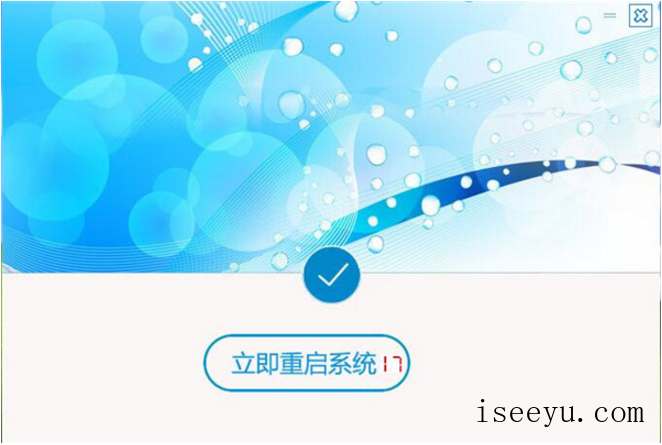
4、重启后自动进行备份,如下图:

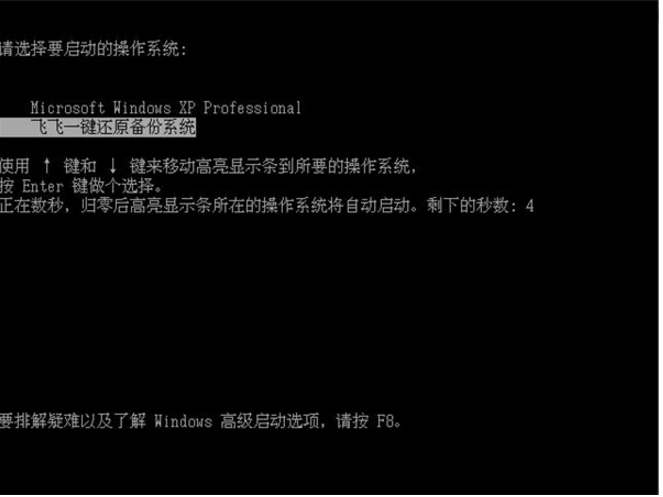


5、备份完成自动重启(飞飞一键重装备份系统后会自动删除启动菜单)到这里系统就完成备份了。
系统还原
1、打开飞飞一键重装系统软件,然后在备份系统功能下,点击【立即还原系统】;

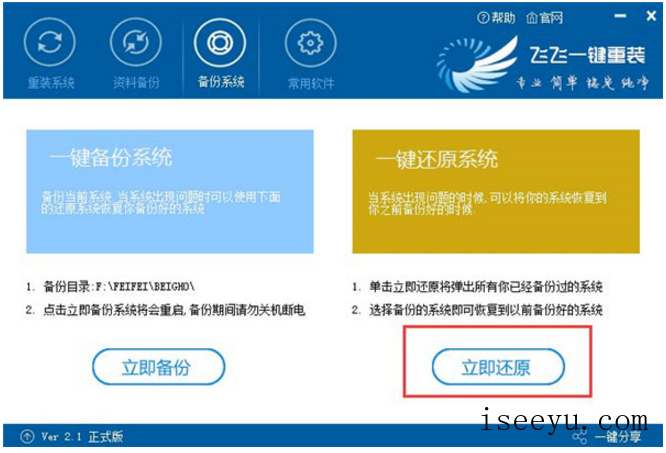
2、选择你要备份的镜像,飞飞一键重装可以备份多个系统备份并标记备份时间!按时间选择你要还原的系统备份,然后点击确定;

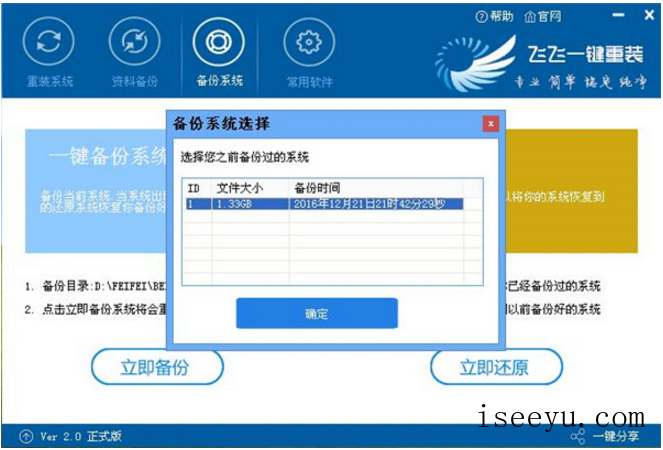
3、还是自动重启,开始系统还原过程,这个就不需要手功干预了,非常方便!
以上就是飞飞一键重装系统工具进行系统备份、系统还原的图文步骤介绍,了解更多精彩教程资讯,请关注chuwenyu.com(初吻鱼)。




